iPhone、iPadを、iCloudにバックアップする方法をご紹介します。
iCloudのストレージに余裕があれば、Macに有線接続してバックアップを取らなくても、iCloudにオンラインでバックアップを保存することができます。
スポンサード リンク
iCloudとは?
iCloudは、Appleが提供するオンラインストレージサービスです。写真、ビデオ、ファイルの保存をもちろん、iPhone、iPad、Mac、Apple Watch のデータをオンラインストレージの「iCloud」に保存し、接続するデバイス間でデータを共有することができます。
「iCloud」には、無料プラン5GBと有料プランの「iCloud+」があります。
無料プランの「iCloud」でもiPhoneの機種変更時のバックアップ用途に限り、iCloudの容量を無制限で利用することもできます。
iCloudにバックアップする方法
今回は有料プラン「iCloud+」を使って、iPhone、iPadをWi-Fiでバックアップする方法をご紹介します。
まず「設定」>「Apple ID、iCloud、メディアと購入」>「iCloud」の順に選択します。
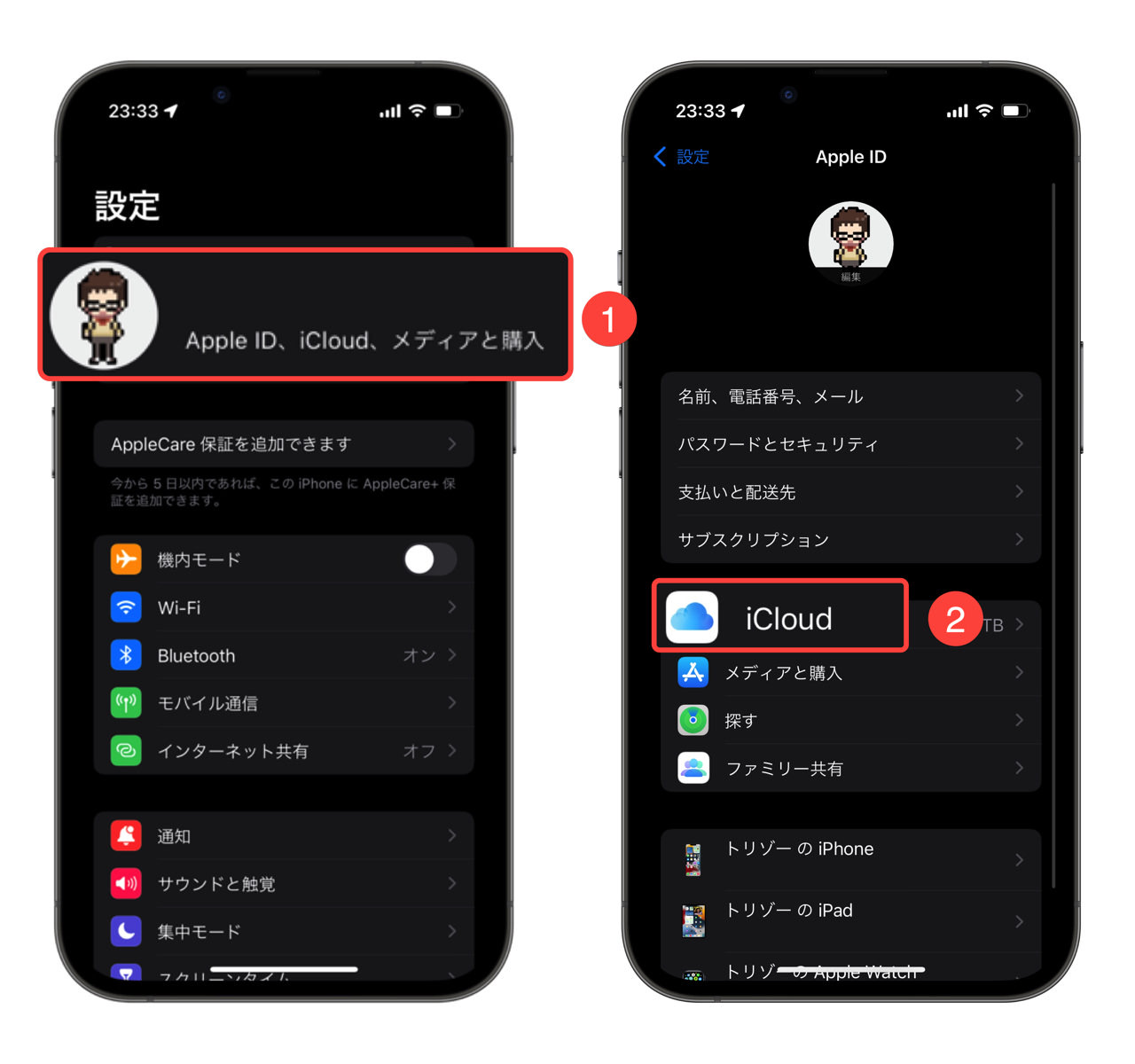
次に「iCloudバックアップ」を選択し、画面上の「iCloudバックアップ」がオンになっていることを確認し、「今すぐバックアップを作成」を選択します。
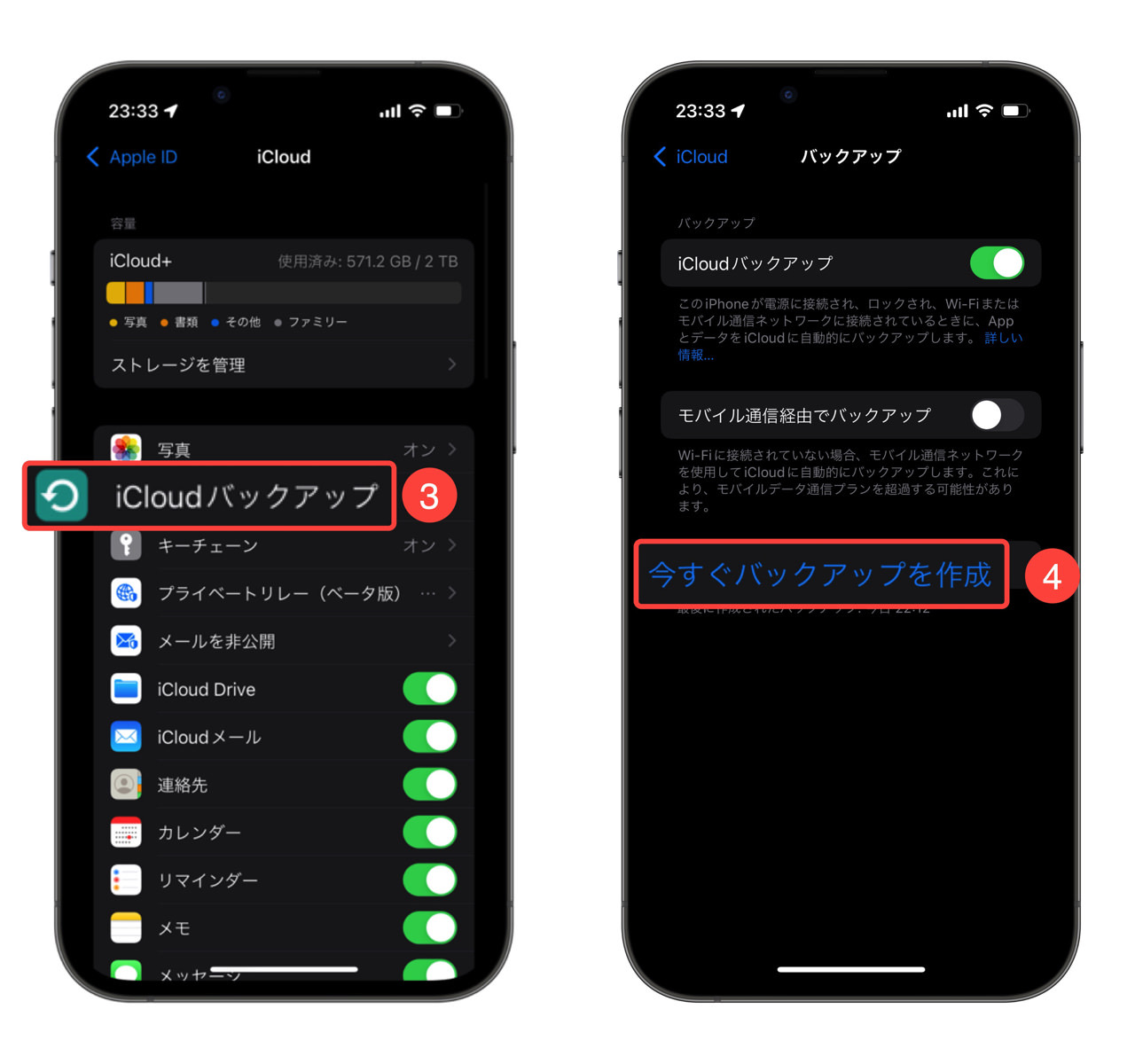
以上の操作で、iPhone、iPadをiCloudにバックアップすることができます。
モバイル通信のバックアップはオフにする






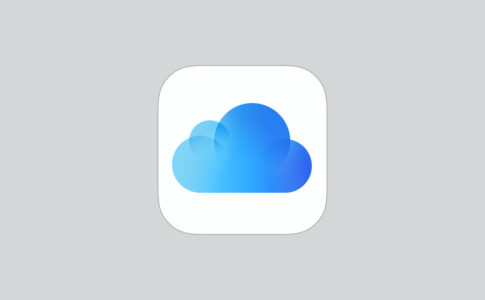
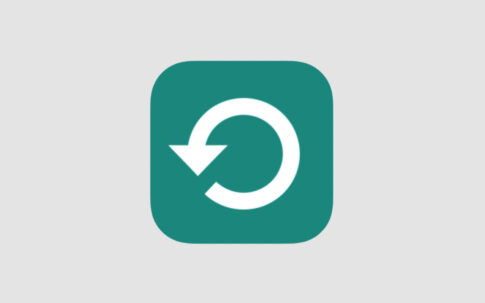
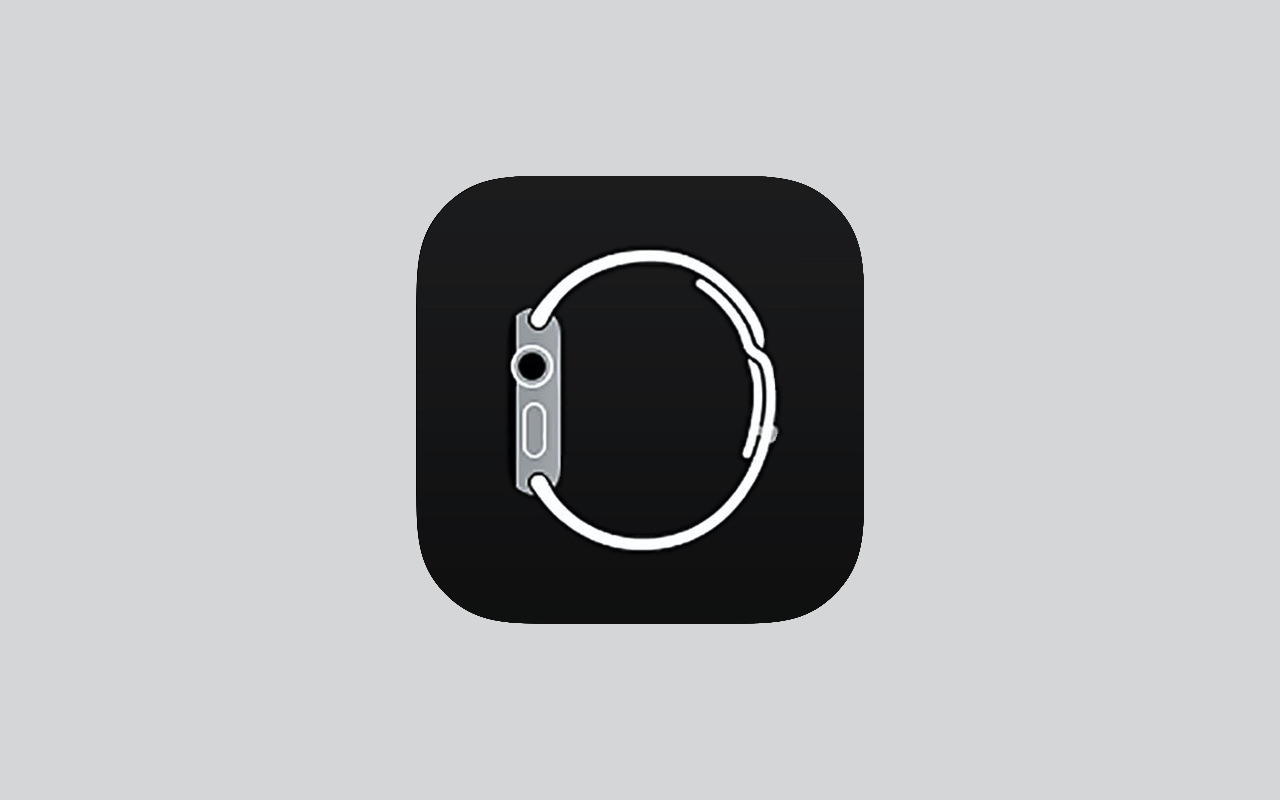

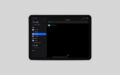
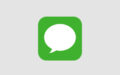
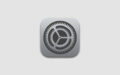
iPhone、iPadをiCloudにバックアップする際、「モバイル通信経由でバックアップ」がオンになっていると、Wi-Fiを使用しない環境ではモバイルデータ通信を利用するため、使用できるモバイルデータがすぐに上限に達してしまう可能性があります。
特別な理由がない限り「モバイル通信経由でバックアップ」はオフにしておくことをおすすめします。